Comment Recupérer des Vidéos Supprimées sur iPhone SE / 6S (Plus)/ 6 (Plus) / 5S
• Enregistré à: Restauration iPhone • Solutions éprouvées
J’ai pris une vidéo de mon fils sur mon iPhone 6 et l’ai effacé par accident. Est-il possible de le récupérer ? - Helen
Pour les utilisateurs d'iPhone, cette expérience n’est pas rare. D'une part, l'iPhone apporte une bonne expérience utilisateur, mais d'autre part, la perte de données permet aux utilisateurs de prendre un grand risque. Toutefois, si vous faites les étapes correctes, Il y a une bonne occasion pour vous aider à récupérer des photos et vidéos supprimées sur iPhone. Wondershare Dr.Fone pour iOS vous permet de récupérer des vidéos supprimées directement à partir de la sauvegarde iPhone, iTunes et iCloud.
3 solutions pour récupérer des vidéos supprimées sur iPhone
Le meilleur outil - Dr.Fone - Restauration de données de l'iPhone peut vous donner trois façons de récupérer des vidéos perdus du iPhone SE / 6S Plus / 6S / 6 Plus / 6 / 5S / 5C / 5 / 4S / 4 / 3GS

Dr.Fone - Restauration de données de l'iPhone
3 façons de récupérer une vidéo supprimée d'un iPhone
- Récupérer des vidéos directement à partir d'un iPhone, sauvegarde iTunes et iCloud.
- Récupérer des autres fichiers y compris les contacts, messages, photos, journal d’appels, etc.
- Complètement compatible avec iPhone 6S, iPhone 6S Plus, iPhone SE et le dernier iOS 9 !
- Récupérer les données perdues en raison de l'élimination, la perte de l'appareil, jailbreak, mise à niveau iOS 9, etc.
- Aperçu sélective et récupération des données que vous souhaitez
- Partie 1 : Récupérer une vidéo supprimée directement de votre iPhone
- Partie 2 : Analyser et extraire la sauvegarde iTunes pour récupérer des vidéos pour iPhone
- Parte 3: Recuperar Vídeos del iPhone Perdidos desde el Respaldo de iCloud
Partie 1 : Récupérer une vidéo supprimée directement de votre iPhone
Étape 1. Connectez votre iPhone à l'ordinateur et analysez-le
Démarrez Dr.Fone sur votre ordinateur et connectez votre iPhone à l'ordinateur avec un câble numérique. Sélectionnez le type de fichier "Application vidéo" pour analyser, puis cliquez sur le bouton "Commencer l’analyse".

Étape 2. Prévisualiser et récupérer des vidéos supprimés de l'iPhone
Après l'analyse, toutes les informations sur votre iPhone ou la perte de l'iPhone sont trouvées et répertoriées dans des catégories organisées. Pour trouver vos vidéos, vérifiez le rôle d'appareil photo, qui contient les images et vidéos capturées. Marquez ceux que vous souhaitez et cliquez sur le bouton Restaurer en bas pour tout stocker sur votre ordinateur en un seul clic.
Remarque : En plus de récupérer vos données iPhone supprimées, Dr.Fone peut également exporter les données qui sont toujours sur votre iPhone. Si vous voulez seulement récupérer ceux qui ont été supprimées, vous pouvez affiner le résultat de l'exploration en utilisant le bouton sur la moitié supérieure de la fenêtre pour n’afficher que les éléments supprimés.
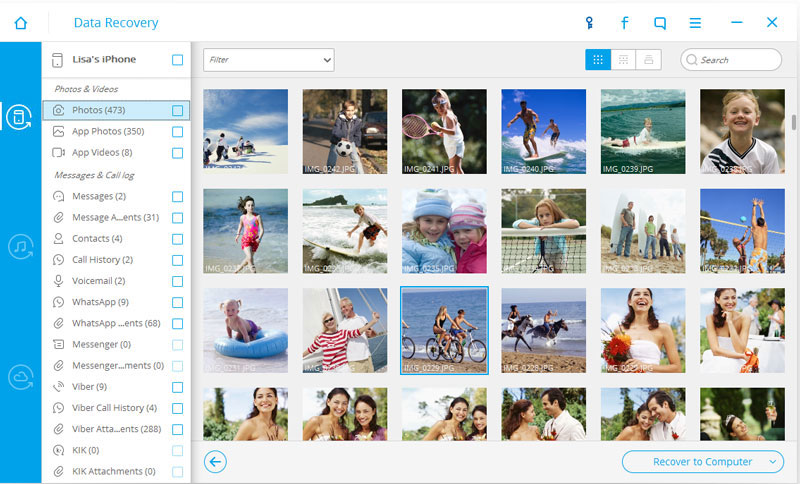
Partie 2 : Analyser et extraire la sauvegarde iTunes pour récupérer des vidéos pour iPhone
Étape 1. Sélectionnez la sauvegarde du dispositif pour l’analyser
Lorsque le programme s’exécute sur votre ordinateur, cliquez sur "Récupérer à partir du fichier de la sauvegarde iTunes" en haut, puis vous verrez la fenêtre ci-dessous. Maintenant, vous êtes en face des fichiers de sauvegarde pour le dispositif. Il suffit de choisir celui de votre iPhone et cliquer sur "Démarrer l’analyse" pour extraire le contenu de votre sauvegarde iPhone.
Remarque : Le nombre de fichiers de sauvegarde que vous obtenez ici dépend du nombre de dispositifs Apple synchronisés avec iTunes.

Étape 2. Récupérer des vidéos d’iPhone supprimées
Lorsque l'analyse est terminée, tout le contenu de la sauvegarde sera extrait et exposé. Vous pouvez vérifier la vidéo, qui est au format .mpeg, en général, et cliquez sur "Récupérer sur l'ordinateur" dans le menu supérieur pour le stocker sur votre ordinateur.
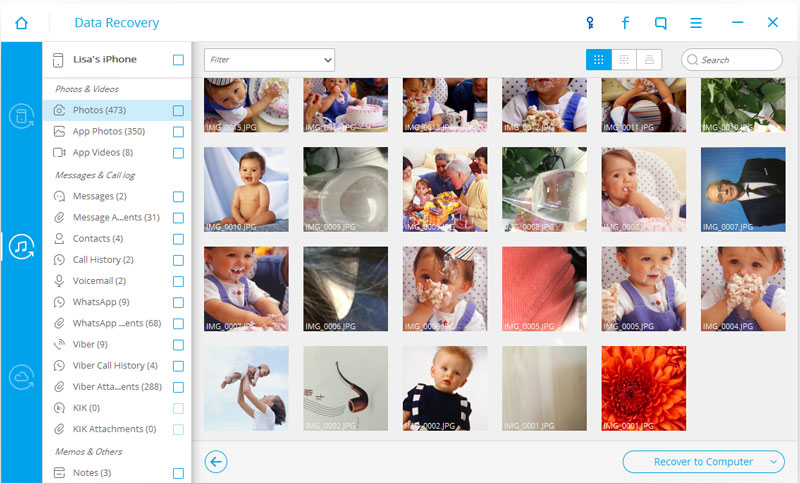
Partie 3 : Récupérer des vidéos d’iPhone perdues à partir de la sauvegarde iCloud
Étape 1. Télécharger et analyser votre sauvegarde iCloud
Sélectionnez "Récupérer à partir du fichier de la sauvegarde iTunes" après de démarrer le programme. Puis, entrez sur votre compte Apple ID. Vous verrez que le programme affiche tous les fichiers de sauvegarde iCloud de votre compte dans une liste. Choisissez celui que vous voulez extraire pour le télécharger. Après ça, vous pouvez directement l’analyser pour l’extraire là.
Remarque : en faisant cette étape, maintenez votre ordinateur connecté sur internet.

Étape 2 : Récupérer des vidéos d’iPhone supprimées à partir d’iCloud
Lorsque l'analyse s’arrête, vous pouvez vérifier les vidéos dans des catégories sur l'appareil photo et l'application vidéo. Marquez et cliquez sur le bouton Récupérer pour les enregistrer sur votre ordinateur en un seul clic.
Pour éviter la perte de votre vidéo iPhone, le sauvegarde immédiatement est très important et utile. Chaque fois que vous enregistrez des vidéos avec votre iPhone, rappelez-vous de faire d'abord une sauvegarde sur votre ordinateur.
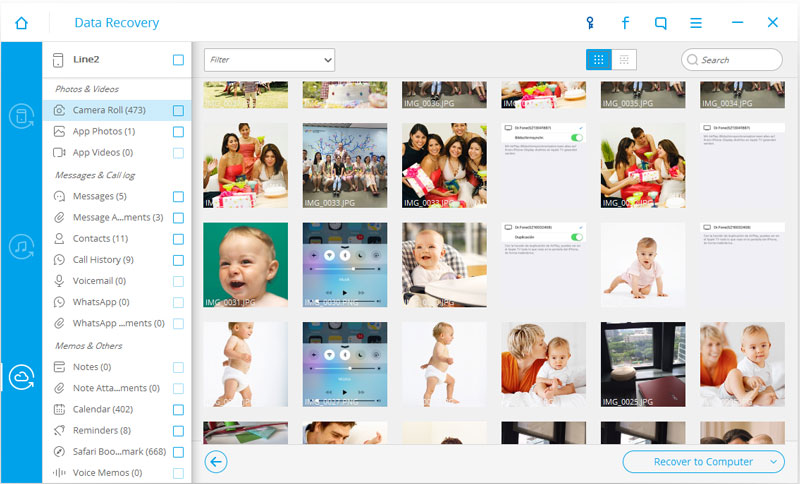
Récupération de données iPhone
- Récupération de l'iPhone
- 1. Récupérer données d'un iPhone mort
- 2. Récupérer données d'un iPhone perdu
- 3. Récupérer données de la carte mémoire iPhone
- 4. Récupérer des vidéos supprimées iPhone
- 5. Récupérer la messagerie vocale iPhone
- 6. Récupérer fichiers supprimés iPad
- 7. Récupérer données d'iPad endommagé
- Conseils et astuces pour iPhone
- 1. Logiciels gratuits de récupérer iPhone pour Mac et Win
- 2. Logiciels gratuits de récupération iOS
- 3. iPhone Explorer pour Mac et Win
- 4. Trouver mot de passe via WiFi sur iPhone
- 5. Obtenir données illimitées sur iPhone Verizon
- 6. Trouver les numéros de téléphone bloqués sur iPhone
- 7. Conseils sur Apple ne vous informera pas









Blandine Moreau
staff Editor